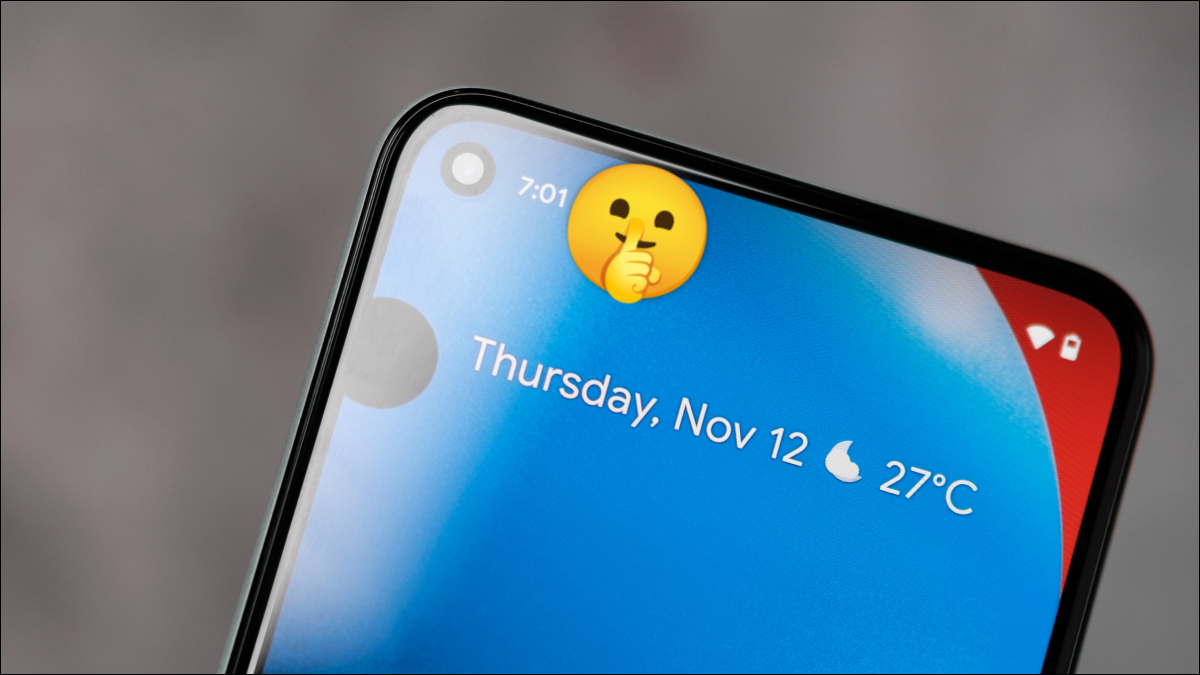
Android 提供了许多用于微调通知的工具。然而,这些方法中的大多数归结为打开或关闭。“最小化”通知并未完全禁用,但它们以不那么显眼的方式出现。
首先,从设备屏幕顶部向下滑动(一次或两次,取决于您的手机或平板电脑的制造商),然后点击齿轮图标以打开“设置”菜单。
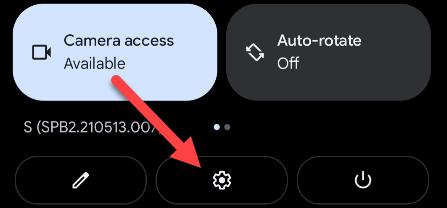
接下来,选择“通知”。它也可能被称为“应用程序和通知”。
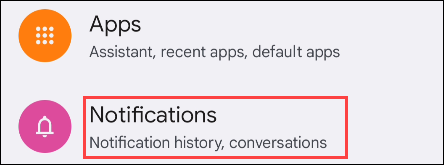
您将看到最近使用的应用程序的精简列表。根据您的设备,这看起来会有所不同。选择选项以展开完整列表。

打开完整列表后,找到您想要最小化通知的应用。
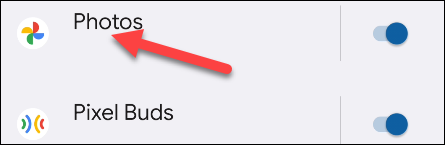
接下来,您将看到Notification Channels列表 。这些是应用程序使用的所有不同类型的通知。选择与您要最小化的通知类型关联的渠道。
注意:在某些设备上,您需要先选择“通知”,然后才能看到通知渠道。
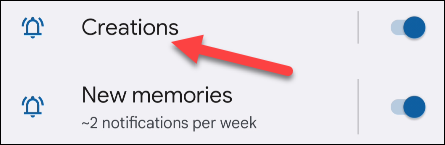
现在,选择顶部的“静音”选项。
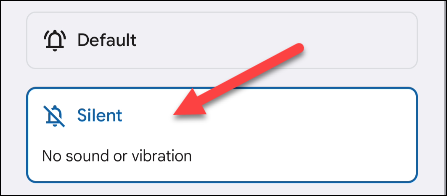
切换到静音后,将出现“最小化”选项。打开它。

下面是最小化通知的示例。请注意 Google Fi 图标如何不在状态栏中,而是如何在我展开通知栏时在“静音”部分中看到通知。
对于那些可以通过通知分散你注意力但又不足以完全屏蔽你的生活的讨厌的应用程序来说,这是一个很好的小技巧。
正文完